Как уменьшить разрешение экрана в world of tanks
Как настроить параметры графики вручную?
При ручной настройке вы изначально сможете выбрать тип графики: «Стандартная» или «Улучшенная». Оба они переработаны в HD-качество. Единственная разница между ними в том, что «Улучшенная» поддерживает полный набор новых технологий и эффектов.
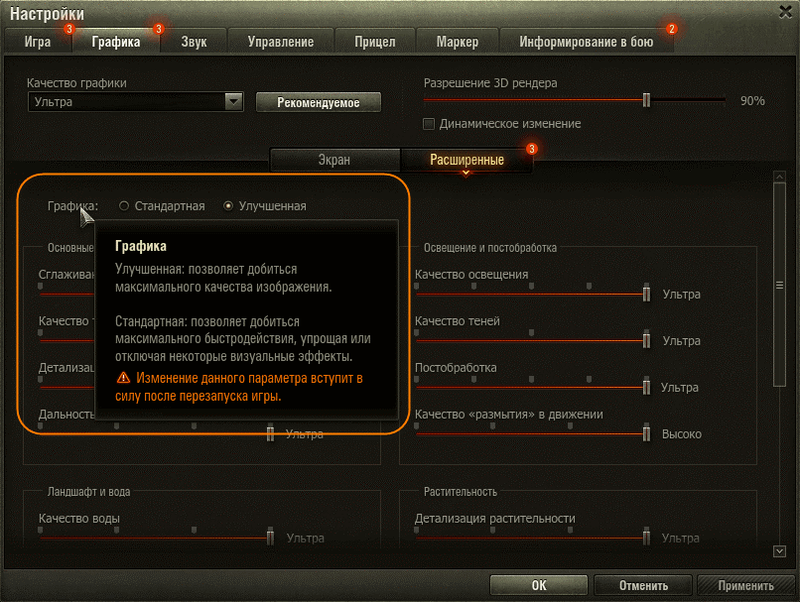
Если после автонастройки клиент игры предлагает вам остановиться на типе графики «Улучшенная», мы рекомендуем использовать именно его. Если производительность вас не устраивает, вы можете самостоятельно поменять расширенные настройки графики, но переключаться на стандартный рендер не советуем.
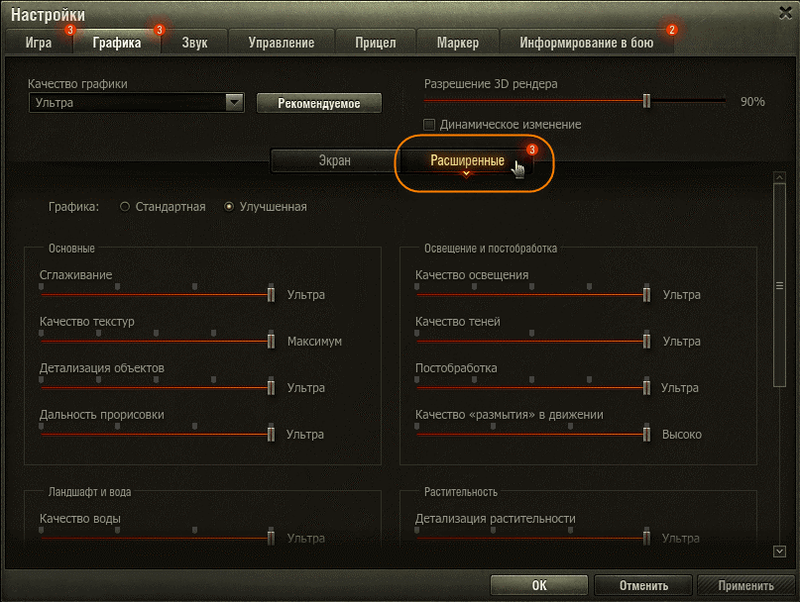
Некоторые графические настройки больше влияют на производительность клиента, чем остальные. Уменьшив значение правильного параметра, вы можете обеспечить хороший показатель FPS без значительного снижения качества изображения. Рекомендуем начинать с эффектов (сглаживание, качество текстур и объектов, дальность прорисовки, освещение и постобработка). Это ресурсоёмкие настройки, и их урезание в большинстве случаев поможет повысить FPS.
У всех компьютеров свои конфигурации, и абсолютно одинаковые изменения настроек могут иметь разный эффект на разных ПК.
Просмотрите список, представленный ниже, чтобы ознакомиться с каждой настройкой и узнать, как все они влияют на картинку. Графические настройки сгруппированы начиная с самых ресурсоёмких, чтобы вам было понятнее, какие отключать первыми.
- Сглаживание: выравнивает грубые пиксельные или неровные края объектов, используя разные технологии в Стандартной и Улучшенной графике.
* В Стандартной графике сглаживание необязательное и не привязано к предустановкам графики.
* В Улучшенной графике сглаживание необходимо, чтобы обеспечить наилучшую картинку, и привязано к предустановкам графики. - Качество текстур. Опция не зависит от производительности карты, но требовательна к видеопамяти. Рекомендуется не выставлять высокие значения на старых компьютерах. Опция доступна как в улучшенной версии графики, так и в стандартной.
- Качество декалей (особый вид геометрии, который позволяет повышать детализированность игровых окружений). Эта опция отвечает за качество детализации изображения. Следы грязи, опавшие листья, выбитые тротуарные плитки — всё это регулируется настройкой декалей. Чем больше «мелких подробностей» вы хотите видеть на экране, тем мощнее должен быть ваш компьютер. Эта опция не очень сильно зависит от производительности видеокарты, но требовательна к объёму видеопамяти. Для слабых компьютеров рекомендуется устанавливать на низкий уровень, либо отключать вообще. Для стандартной графики эта опция недоступна.
- Качество воды. На текущий момент изображение воды доработано, появились новые эффекты: круги от попаданий, более совершенные отражения, брызги, которые также просчитываются. Понижение качества изображения воды должно увеличить производительность игры. Опция доступна только для улучшенной графической схемы.
- Качество освещения. В новом рендере освещение рассчитывается более подробно. Игрок получает более детальную и качественную картинку, лучше отображающую атмосферу игровой карты. Присутствуют переходы между более тёмными и более светлыми участками. Производительность игры с этой настройкой зависит от мощности видеокарты. Владельцам маломощных видеокарт следует устанавливать минимальное значение для этого параметра либо отключать его. Опция доступна только для улучшенной графической схемы.
- Дополнительные эффекты. Здесь вы можете отрегулировать отображение дыма, пыли, искр, пламени, взрывов и т. д. Качество отображения всех этих объектов зависит не столько от видеокарты, сколько от центрального процессора. Поэтому, если у вас не слишком мощный ПК, рекомендуется устанавливать как можно более низкий уровень качества. Опция доступна как для улучшенной, так и для стандартной схемы графики.
Если вы не смогли добиться от своего компьютера высокой производительности даже после того, как провели необходимые манипуляции с ручными настройками, мы советуем использовать стандартный вариант графики.
Как поменять разрешение не заходя в игру ?
wykk #1 Отправлено 25 сен 2012 – 16:16

Сообщение отредактировал wykk: 25 сен 2012 – 16:16
- Наверх
_E_A_G_L_E_ #2 Отправлено 25 сен 2012 – 16:21

Найди файл конфигурации клиента и открой его блокнотом, найди в нем разрешение и вбей вручную. Файл конфигурации находиться в скрытой папке,
Windows Vista / 7: C:Users<ваше имя пользователя>AppDataRoamingwargaming.net
Windows 2000/XP/2003: C:Documents and Settings<ваше имя пользователя>ApplicationDatawargaming.net
где-то тут, поищи.
пс, точняк preferences.xml, забыл как он называется
Для того что бы папки стали открытыми (видимыми) надо зайти в Панель управления – папки – поставить галочку показывать скрытые папки (по моему так называется)
- Наверх
badPro #3 Отправлено 25 сен 2012 – 16:22

- Наверх
CSKA_ArmyMan #4 Отправлено 25 сен 2012 – 16:22
Главный конь Форума

Топы в ангаре – СССР: Об.268, Об.268/4, Т-62А, Об.140 , Об.430У , Об.907, К-91, ИС-7, ИС-4 , Об.705А , Об.277, СТ-II, Об.260 , Об.261, Т-100ЛТ. Германия: G.W.E 100, Grille 15, Jg.Pz. E 100, Maus, E 100 , VK 72.01 (K), Pz.Kpfw. VII, E 50 M, Leopard 1, Rheinmetall Panzerwagen. США: T92, T57 Heavy, T110E4, T110E3 , M48 Patton, T95E6, M60, T110E5, XM551 Sheridan. Франция: Foch B, Foch 155, AMX 50B , AMX M4 54, B-C 25t, AMX 30B, AMX 13 105, Panhard EBR 105, B-C 155 58. Великобритания: Centurion AX , FV217 Badger , FV215b 183 , FV4005 , Super Conqueror, FV215b, Conqueror GC, Manticore. Япония: STB-1, Type 5 Heavy. Польша: 60TP, CS-63. Китай: 121, 113, WZ-111 5A , WZ-132-1, WZ-113G FT, 121B. Чехия: TVP T 50/51. Швеция: Strv 103B, Kranvagn, UDES 15/16. Италия: Progetto 65.
Все остальные X открыты .
Модераторы не являются сотрудниками Wargaming.
Как изменить разрешение экрана в world of tanks не заходя в игру
Здравствуйте уважаемый посетитель сайта! Многие пользователи онлайн игры World of Tanks сталкиваются с тем, что после изменения разрешения экрана в игре world of tanks, запуск игры происходит в черном экране. А случилось это из-за высокого разрешения экрана.
Как же это все исправить?
Все очень просто нам нужно изменить разрешение экрана, в world of tanks не заходя в игру.
Чтобы исправить проблему запуска черного экрана в игре World of Tanks, вам нужно на своем компьютере выполнить следующие действие:
И так открываем свой компьютер, затем переходим в локальный диск C.
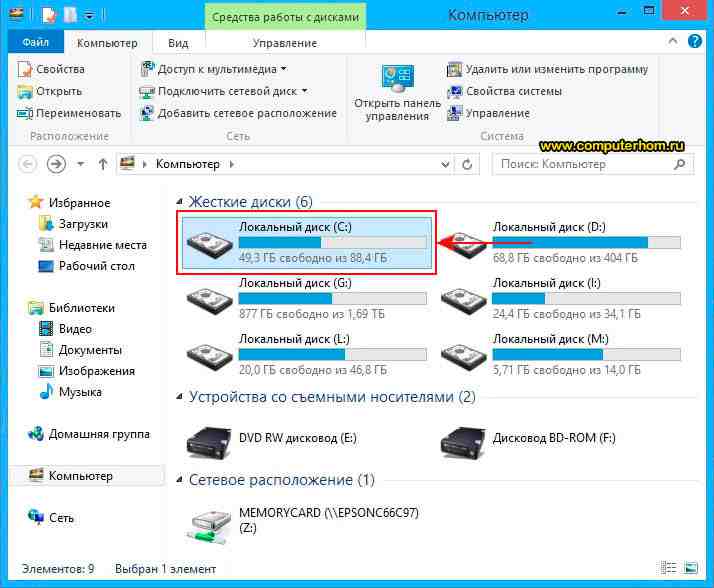
Далее в локальном диске C нам нужно перейти в папку «Пользователи», для этого наводим курсор мыши на папку пользователи и два раза нажимаем левую кнопку мыши.
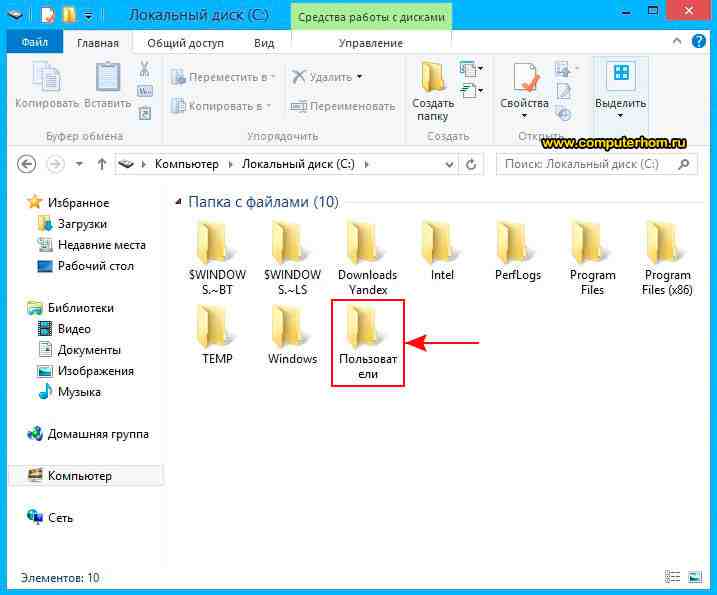
Далее на вашем компьютере откроется папка «Пользователи», в которой вы увидите всех пользователей на вашем компьютере. Как видно на скриншоте на моем компьютере имеются две учетные записи это «Администратор» и «Пользователь».
Так как я пользуюсь учетной записью «Пользователь», то мне нужно перейти в папку «Пользователь».
А вам нужно перейти в свою папку учетной записи под вашим именем.
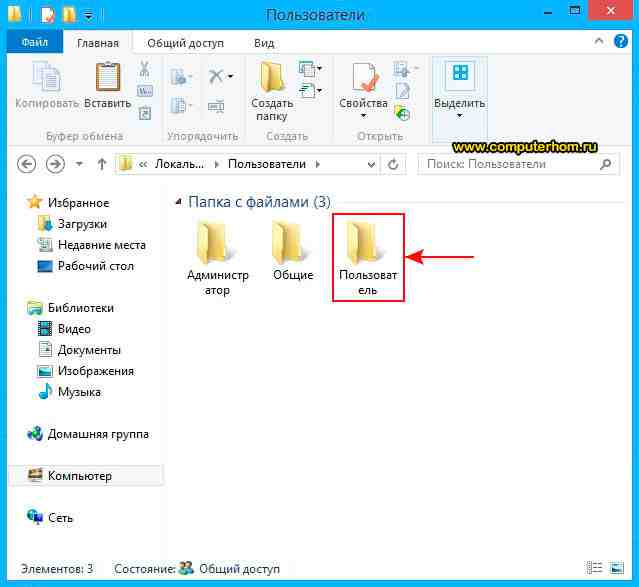
И так после того как вы перешли в папку своего профиля, вам нужно будет перейти в папку «AppData».
Обратите внимание: Папка «AppData» по умолчанию является скрытой, поэтому чтобы в нее попасть, нам нужно в нашем компьютере сделать папки видимыми.
Если вы не знаете, как сделать папки видимыми то вы можете ознакомиться с инструкцией о том, как сделать папки видимыми в Windows 7, Windows 8.
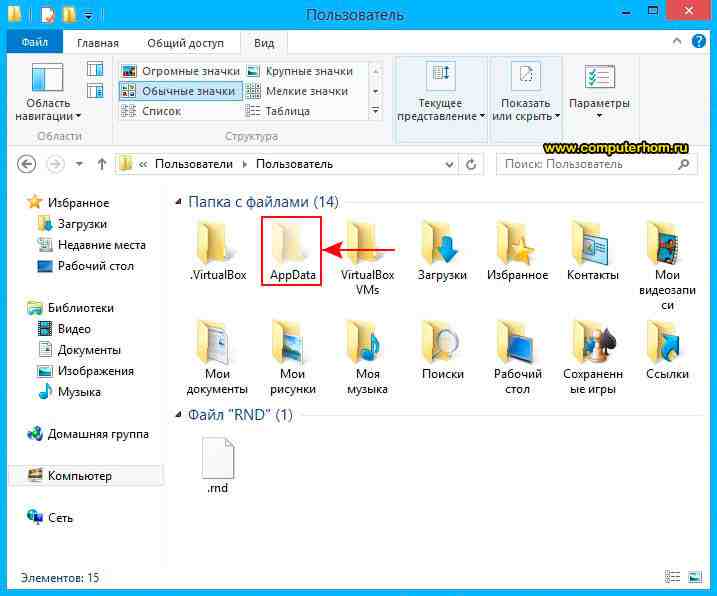
После того как вы перешли в папку «AppData», вам нужно будет перейти в папку «Roaming».
Затем в папке «Roaming» вам нужно будет найти и перейти в папку «Wargaming.net».
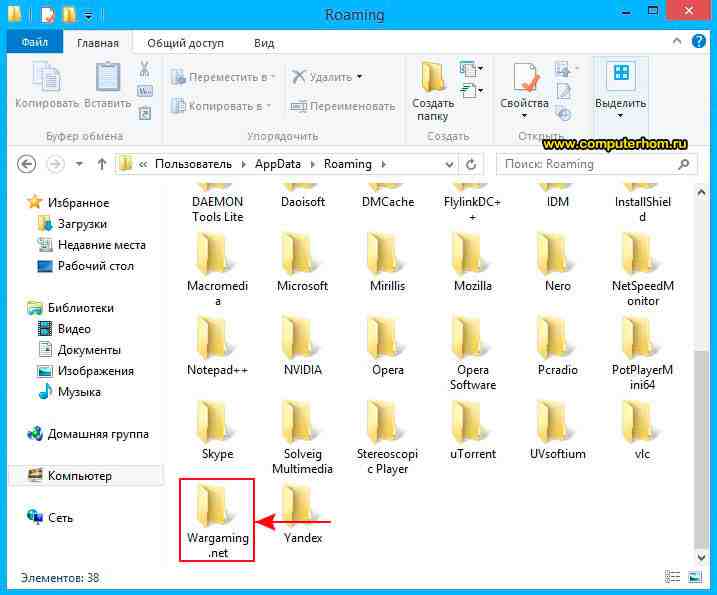
Далее в открывшейся папки перейти в папку «WorldOfTanks».
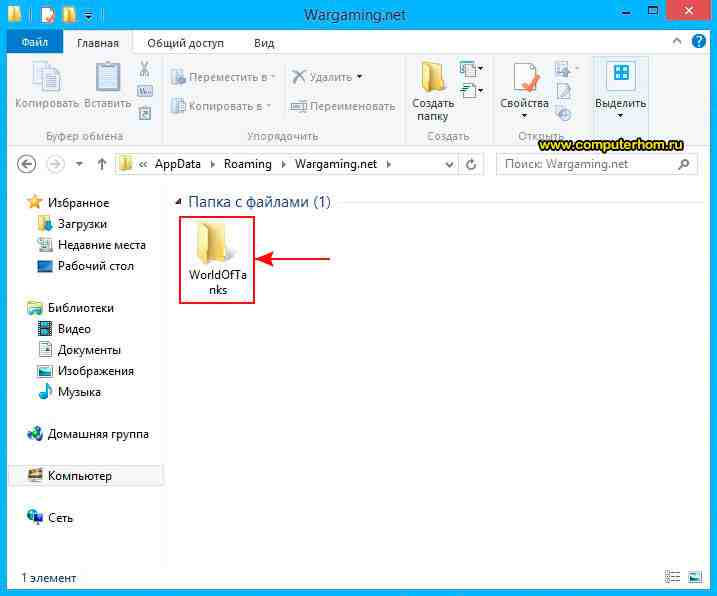
Когда вы перейдете в папку «WorldOfTanks» вам нужно будет открыть файл «preferences», где вы и сможете изменить разрешение экрана вручную.
И так чтобы открыть данный файл нам нужно навести курсор мыши на файл «preferences» и один раз нажать левую кнопку мыши, после чего данный файл будет выделен, далее не отводя курсора мыши от файла «preferences» один раз нажимаем правую кнопку мыши. После чего раскроется контекстное меню, в котором нам нужно будет выбрать пункт «Изменить».
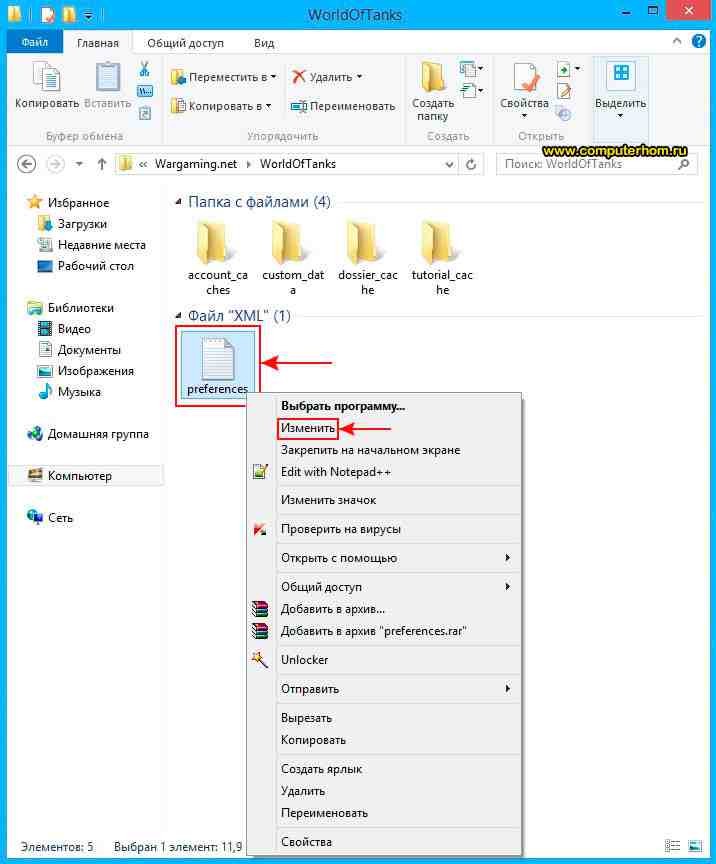
Когда вы выберите пункт «Изменить» на вашем компьютере откроется файл «preferences», в котором вам нужно будет найти строчки «fullscreenWidth fullscreenHeight» и поставить свое разрешение экрана. «/fullscreenWidth /fullscreenHeight».
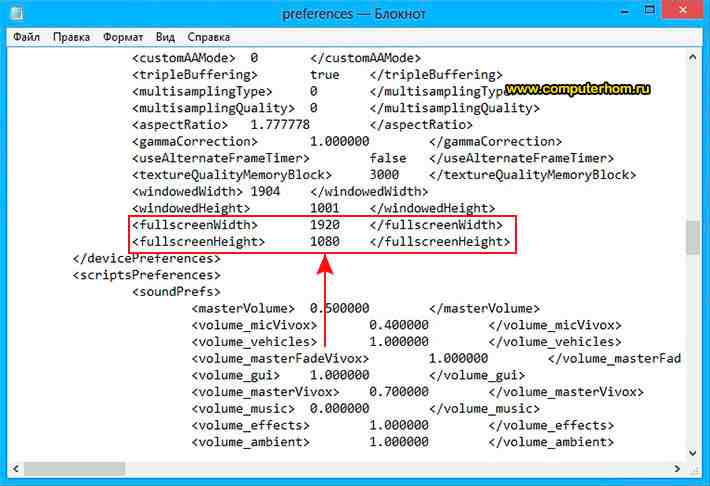
Когда вы поставите свое разрешение экрана, вам остается сохранить выполненную работу.
Для этого наводим курсор мыши на пункт «Файл» и один раз нажимаем левую кнопку мыши, после чего раскроется дополнительное меню, в котором вам нужно выбрать пункт «Сохранить» или нажать комбинацию клавиш Ctrl+S после чего файл «preferences» будет сохранен, и мы сможем закрыть файл.
После всех выполненных действий игра World Of Tanks будет успешно запущена на вашем компьютере.
Функция уменьшенное разрешение.
Kerell_88 #1 Отправлено 27 Март 2016 – 09:40

Прикрепленные файлы
 Снимок экрана (115).png656,2К
Снимок экрана (115).png656,2К
Сообщение отредактировал Kerell_88: 27 Март 2016 – 09:41
- Наверх
airburst #2 Отправлено 27 Март 2016 – 09:51

“Carthaginem delendam esse”

- Наверх
Cocucky_B_kucky #3 Отправлено 27 Март 2016 – 11:40

- Наверх
89Phatom #4 Отправлено 27 Март 2016 – 11:45

Сообщение отредактировал 89Phatom: 27 Март 2016 – 11:59
- Наверх
mini_mobiler #5 Отправлено 27 Март 2016 – 13:08

Подскажите на какой платформе есть такая кнопка?) На ios, android – не увидел.
Имеется китайцкий android планшет с диким для него разрешением, вот бы запустить на нем блиц не в родном, а пониженном разрешении, может ФПСы чутка подросли бы.
Сообщение отредактировал mini_mobiler: 27 Март 2016 – 13:09
- Наверх
airburst #6 Отправлено 28 Март 2016 – 09:14

“Carthaginem delendam esse”

- Наверх
Knopka #7 Отправлено 28 Март 2016 – 11:00

Эта кнопка отвечает за уменьшенное разрешение. При активации опции картинка становится менее чёткое, но зато может повыситься ФПС. Эта опция доступна для устройств на ОС Windows 10.
60 FPS. Настройка World of Tanks под слабый ПК
World of Tanks на сегодняшний день является самой популярной онлайн-игрой в России и СНГ, а также одной из самых популярных в мире. «Танчики» обожают как юные геймеры, так и старшее поколение, полюбившее WoT с первого «ваншота». Все они ругают разработчиков на чем свет стоит каждый день, но все равно продолжают с наслаждением «нагибать» в ежедневных баталиях и своих фантазиях вражеские боевые машины.
Как известно, в World of Tanks не так давно был введен улучшенный тип рендера. Если раньше, на стандартном рендере, «Танки» шли на любом пылесосе, то теперь появился смысл разобраться в тщательной подстройке графики под возможности системы. Этим мы сейчас с вами и займемся.
Минимальные системные требования для World of Tanks
Процессор: Intel Core 2 Duo @ 2.0 ГГц / AMD Athlon X2 2.4 ГГц.
Оперативная память: 2 ГБ.
Видеокарта: NVIDIA GeForce 6800 GT/ ATI Radeon HD 2400 XT 256 MB.
Как обычно, напоминаем, что если ваш компьютер слабее даже той конфигурации, которая представлена выше, то лучше вам даже не пытаться запускать World of Tanks. В противном случае можете лишиться своего ноутбука или устаревшего «системника» из-за перегрева.
Рекомендуемые системные требования для World of Tanks
Процессор: Intel Core i7-3330 @ 3.4 ГГц / AMD FX-8350 @ 4.0 ГГц.
Объем оперативной памяти: 4 ГБ или больше.
Видеокарта: NVIDIA GeForce GTX 660 2 ГБ / AMD Radeon HD 7850 2 ГБ.
Если ваш ПК сопоставим или даже превосходит рекомендуемые требования, то, на первый взгляд, можете дальше не читать и спокойно бежать садиться за штурвал своего любимого танка. Однако не забываем, что WoT все-таки онлайн-игра, а значит она требует стабильных 60 кадров в абсолютно любых ситуациях во время боя. А значит разобраться с тем, что и где лучше отключить (или снизить качество) от греха подальше, вам тоже не помешает.
Ну и, разумеется, тем, кто находится между минимальными и рекомендуемыми требованиями, эта статья будет полезна больше всего. То есть тем, кто обладает процессором мощнее чем AMD Athlon X2 2.4 ГГц, но слабее чем Intel Core i7-3330, а видеокартой мощнее чем AMD Radeon HD 7850, но слабее чем NVIDIA GeForce GTX 660, и так далее.
Настройка графики World of Tanks
Далее перечислены все настройки изображения в World of Tanks. Какие-то из них влияют на производительность больше, какие-то — меньше, а некоторые вообще не влияют. Мы постарались кратко описать суть каждого из этих параметров, а также дать советы по их оптимизации.
Разрешение 3D рендера
Влияние на производительность: высокое.
По сути эта настройка позволяет снижать разрешение графики без снижения разрешения экрана, что позволяет оставить все элементы интерфейса в максимальной четкости.
Несмотря на то что ослабление данного параметра позволяет достаточно серьезно увеличить производительность, не стоит забывать и о том, что внешний вид картинки портится столь же существенно. Поэтому снижайте качество рендера, только если обладаете совсем уж допотопным аппаратом, да и в этом случае лучше просто включить стандартную графику.
Разрешение экрана
Влияние на производительность: высокое.
А вот здесь рекомендуется не портить себе глаза и вообще никогда не снижать значение ниже рекомендуемого для вашего дисплея. Но если вы играете, подключив компьютер к современному телевизору, то можете попробовать выставить 1280×720 — большинство «телеков», в отличие от мониторов, отлично воспроизводят такое разрешение, даже если их родное выше.
Вертикальная синхронизация и тройная буферизация
Влияние на производительность: низкое.
Вертикальная синхронизация ограничивает частоту кадров до количества Гц экрана, а тройная буферизация выравнивает ее до 30/45/60 в соответствующих ситуациях. Данные параметры мало влияют на FPS сами по себе. Однако если среднее количество кадров в секунду находится между 30 и 60, то лучше включить обе настройки, чтобы изображение стало плавнее.
Сглаживание
Влияние на производительность: среднее.
Сглаживание делает края трехмерных объектов с ракурса видимого на данный момент игроку гладкими. Технология, используемая в World of Tanks, достоверно не известна, но, судя по тестам, «жрет» ресурсов она не так мало, но и не чересчур много (7-12 FPS). Поэтому на слабых ПК лучше отключать.
Качество текстур
Влияние на производительность: средний расход видеопамяти.
Качество текстур определяет четкость внешнего вида всех трехмерных моделей в игре. Чем выше стоит значение этого параметра, тем четче будет их поверхность. От выкручивания ползунка на максимум игра медленнее работать не станет, но будет занято достаточно много видеопамяти. Поэтому, если ее у вас менее 2 ГБ, устанавливайте здесь среднее значение.
Качество освещения
Влияние на производительность: среднее или высокое (зависит от «современности» видеокарты).
Влияет на гамму изображения, а также на атмосферность картинки за счет различных динамических эффектов вроде большого количества источников света, солнечных лучей, оптических эффектов, углубленного затенения и другого.
Даже если ваша видеокарта вполне себе мощная, но выпущена много лет назад, то на нее этот параметр будет влиять достаточно сильно. В последних же версиях чипов от AMD и NVIDIA скорость работы со сложными спецэффектами была значительно улучшена и влияние на производительность в случае с ними можно считать уже не более, чем средним. Рекомендуем вам ставить здесь средние или низкие значения на пробу, исходя из информации выше.
Качество теней
Влияние на производительность: высокое.
Как и в подавляющем большинстве игр, тени — это один из самых ресурсоемких эффектов в игре. Для онлайновой игры суперкрасивые мягкие тени не так важны, так как все внимание игроков сосредоточено на бое. Поэтому рекомендуется ставить здесь значения не выше среднего, чтобы выиграть сразу десяток-другой FPS.
Трава в снайперском режиме
Влияние на производительность: среднее.
Большинство игроков отключает независимо от конфигурации своего компьютера, чтобы естественная поросль ландшафта не мешала навешивать «люлей» врагам с расстояния. А если включить, то у всех (или почти всех) будет преимущество, а у вас — рандом с солью. Да и кадров можете потерять не так уж мало.
Качество доп. эффектов
Влияние на производительность: среднее или высокое (зависит от «современности» видеокарты).
Эта настройка влияет на так называемые эффекты частиц: взрывы, пламя, пыль и дым в воздухе. Снижается количество как самих частиц (уменьшается масштабность взрывов и т.д.), так и дальность их видимости.
Как и в случае с любыми другими спецэффектами, влияние на производительность зависит от «современности» вашего графического адаптера и варьируется от среднего (5-10 кадров), до высокого (более 10 кадров). Рекомендуется ставить здесь среднее значение или ниже.
Доп. эффекты в снайперском режиме
Влияние на производительность: среднее.
Как понятно из названия, этот параметр — аналог предыдущего, но применим лишь к режиму снайперского прицеливания. Так как в этом режиме обзор весьма ограничен, то и влияние на производительность находится примерно на среднем уровне вне зависимости от видеокарты.
Тем не менее, рекомендуем вам совсем выключить данную опцию, так как любые спецэффекты известны своей нестабильностью, а в снайперском режиме стабильные 60 кадров просто обязаны быть в абсолютно любой ситуации.
Количество растительности
Влияние на производительность: среднее + средний расход видеопамяти.
Этим параметром можно отрегулировать густоту травы и расстояние ее отрисовки. В большинстве игр растительность на земле имеет либо среднее, либо высокое влияние на производительность. В случае с World of Tanks оно среднее, так как от каждой травинки здесь, к счастью, не падает тень. Поэтому если хотите прибавить некоторое количество кадров, то можете либо совсем отключить траву либо поставить среднее значение. Но можно попробовать и высокое, если ваша «машина» достаточно мощная. Все таки ландшафт без «проплешин» смотрится куда выигрышнее.
Постобработка
Влияние на производительность: никое или среднее (зависит от «современности» видеокарты).
Постобработка представляет собой не слишком сильно нагружающие видеокарту кинематографические эффекты вроде горячего воздуха или затенения по краям объектов. Однако на устаревших графических чипах FPS может просесть вполне ощутимо. Поэтому советуем вам снизить качество хотя бы до середины, если вашему видеоадаптеру больше 5 лет.
Эффекты из-под гусениц
Влияние на производительность: низкое + небольшой расход видеопамяти.
Если включить, то из-под гусениц вашего танка (или самоходки) начнут разлетаться комочки грязи, пыль, снег и брызги воды. Выглядит красиво да и ресурсов ест совсем немного. Смело включайте. Если же вы обладатель так называемого low-end PC, то вам, напоминаем, лучше просто-напросто отключить улучшенный рендер графики и подобных эффектов в игре не будет вовсе, да и количество кадров сразу резко подскочит.
Качество ландшафта
Влияние на производительность: высокое.
Наиболее точно отражало бы суть скорее название «Дальность прорисовки детализации ландшафта». При минимальных значениях даже на близком расстоянии земля упрощается. Из-за этого можно не увидеть какой либо холмик, который на самом деле есть, и выстрелить не во врага, а в этот естественный выступ. Беда в том, что параметр «Качество ландшафта» достаточно прожорлив, поэтому если вы не можете похвастаться мощным ПК, то снижать вам его все равно придется. Но не делайте этого до самого упора.
Качество воды
Влияние на производительность: среднее.
Под качеством воды подразумевается наличие в реках и озерах волн, эффектов ряби при движении танка по броду, а также отражений техники на поверхности водоема.
Стоит помнить, что всегда, когда вы находитесь в воде, вы уязвимы, а проседание кадров может еще больше усугубить ситуацию. Поэтому настоятельно не рекомендуется здесь ставить слишком высокие значения для любой игровой системы.
Качество декалей
Влияние на производительность: средний расход видеопамяти.
Декали это, грубо говоря, текстуры поверх текстур: следы от снарядов или от гусениц, грязь, листья на земле и другое. Настройка влияет на их количество, плотность и дальность отрисовки. На максимум ее стоит включать, только если у вас не менее 2 ГБ видеопамяти.
Детализация объектов
Влияние на производительность: высокое.
Еще одна коварная настройка. С одной стороны потребляет много ресурсов, а с другой — так же сильно влияет на качество изображения. При уменьшении данного параметра снижается расстояние, на котором трехмерные модели всех объектов в игре начинают упрощаться в прорисовке. Если выкрутить на минимум, то можно выиграть 15-20 кадров, однако даже вблизи большинство танков, зданий и других элементов окружения будут выглядеть ужасно. Поэтому попробуйте найти компромисс, выставив ползунок поближе к середине, если ваш компьютер не очень мощный.
Прозрачность листвы
Влияние на производительность: среднее.
Если включить «Прозрачность листвы», то вблизи от игрока все листья на кустах и деревьях будут исчезать, а оставаться лишь на расстоянии, где их плотность и количество гораздо меньше. Таким образом можно выиграть 5-10 кадров, а картинка от этого пострадает не слишком сильно.
Детализация деревьев
Влияние на производительность: среднее.
То же что и «Детализация объектов», только для деревьев. Так как последних в World of Tanks не так уж мало, то рекомендуется ставить здесь максимальное значение только обладателям высокопроизводительных систем.
Изменение дальности прорисовки
Влияние на производительность: средний расход видеопамяти.
Все объекты, кроме танков и артиллерии, не будут прорисоваться на дальних расстояниях, если ставить здесь низкие значения. Это очень даже рекомендуется для видеокарт с памятью менее 2 ГБ.
Качество «размытия» в движении
Влияние на производительность: низкое.
Это эффект, что называется, на любителя. На производительность он сильно не влияет, но если уж совсем все плохо с кадрами в секунду или он вам просто не нравится, то можете его отключить.
Динамическое изменение качества эффектов
Очень полезная настройка. Суть ее понятна из названия: как только начинают проседать кадры, так качество различных спецэффектов сразу же автоматически упрощается на некоторое время.
Для систем среднего уровня и слабее (исходя из минимальных и рекомендуемых системных требований World of Tanks) данный параметр однозначно необходимо включать. Тем же, кто абсолютно уверен в своем «игровом монстре», можно оставить все как есть, но вот умереть в разгар сражения лишний раз из-за далеко не самой лучшей оптимизации «Танков» все-таки не совсем приятная перспектива. Поэтому хорошенько подумайте над этим вопросом.
Следы от гусениц
Влияние на производительность: низкое.
Если параметр «Декали» выключен, то следов от гусениц не будет видно в любом случае. А вообще этот параметр влияет на скорость работы игры совсем несущественно. Поэтому попробуйте его включить.
Таблица настроек графики World of Tanks
И снова мы подводим итоги с помощью таблицы, но в этот раз в ней нет конфигурации близкой к минимальным системным требованиям. Причина, как уже говорилось выше в том, что на таком компьютере нет никакого смысла слишком ковыряться в настройках, а проще поставить стандартный рендер.

Спасибо за прочтение! Заходите поиграть в World of Tanks на высоких настройках на наш основной сайт, но и не забывайте почаще бывать на свежем воздухе!
Как изменить разрешение экрана в WOT Blitz на ПК?
Как изменить разрешение экрана в WOT Blitz на ПК?
Разрешение выставляется автоматически . Верный ответ. Изменить разрешение на ПК нельзя. Изменение оконного режима на полноэкранный происходит при нажатии сочетания клавиш Alt + Enter.
Как обновить World of Tanks Blitz на компьютере?
Как обновить игру на Windows 10
- Если в игре доступно обновление, то при запуске вы увидите сообщение о том, что клиент нужно обновить. Нажмите кнопку «Обновить».
- Откроется страница приложения в Магазине. Снова нажмите кнопку «Обновить».
- Начнётся загрузка и установка обновления.
- Когда обновление завершится, появится кнопка «Открыть».
- Всё готово.
Как настроить управление в World of Tanks Blitz на компьютере?
Чтобы перенастроить управление с помощью клавиатуры:
- Находясь в Ангаре, выберите «Меню» в верхнем левом углу и перейдите в раздел «Настройки».
- Выберите вкладку «Управление».
- Чтобы переназначить кнопку, щёлкните по ней (выбранная для изменения кнопка станет оранжевой), а затем нажмите необходимую клавишу на клавиатуре:
Как писать в общий чат в World of Tanks Blitz на ПК?
Как пользоваться боевым чатом?
- Находясь в бою, нажмите на кнопку с изображением окошка сообщений. На экране появится клавиатура для набора текста.
- Введите текст сообщения. Станут активными три кнопки, обозначающие тех, кто увидит ваше сообщение (совзводный, союзники или все игроки).
- Выберите нужный вариант — и сообщение отправится в боевой чат.
Как включить Автоприцел в WoT Blitz на телефоне?
В настройках, в последней вкладке, есть кнопка включения автоприцела (в снайперском, аркадном или обоих прицелах).
Как включить свободную камеру в WoT Blitz на телефоне?
- Чтобы включить свободную камеру, нажмите комбинацию клавиш Ctrl + V.
- Скорость свободной камеры можно регулировать клавишами 1–9 на клавиатуре.
Можно ли играть в игры через смарт ТВ?
С появлением Smart TV и сервисов потоковой передачи игр вы можете играть практически в любую игру прямо на телевизоре, используя только беспроводную клавиатуру или контроллер Bluetooth.
Какие игры можно играть на смарт приставке?
Во что поиграть на телевизоре? Лучшие игры для Смарт-ТВ и Android приставок



